来自安徽地区的懶慕网友提问:安卓微信分身怎么弄
微信的使用场景已经渗透到我们生活的各个角落,无论是上街买菜还是工作交流都能看到微信神一般的存在着。有时为了工作的需要,一些人可能需要专门申请一个微信号来应对纷繁的工作,所以在一部手机上打开两个微信就显得尤其重要。
那么,如何在一部手机上同时使用两个微信呢?
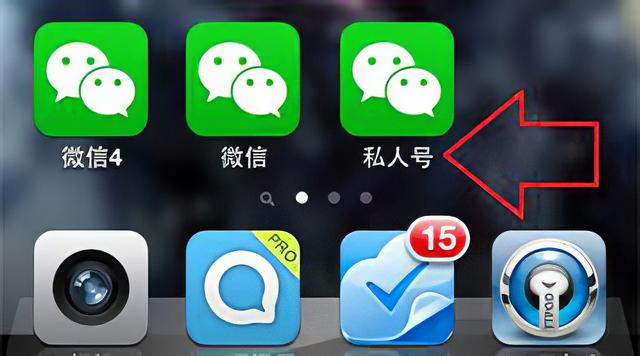
现在的手机系统功能非常强大,包括小米和华为在内的大多数国产手机都支持微信的双开功能。
具体的操作步骤请参考下方:
由于国内的智能手机系统和手机型号比较多,所以操作的步骤不一定完全相同,但也是大同小异。所以,小雨以手头的小米手机(MIUI 12)为例,其它手机可以参考。
01、打开手机设置
从手机桌面进入【设置】或者直接从下拉菜单中找到右上角齿轮状设置图标进入系统设置界面。
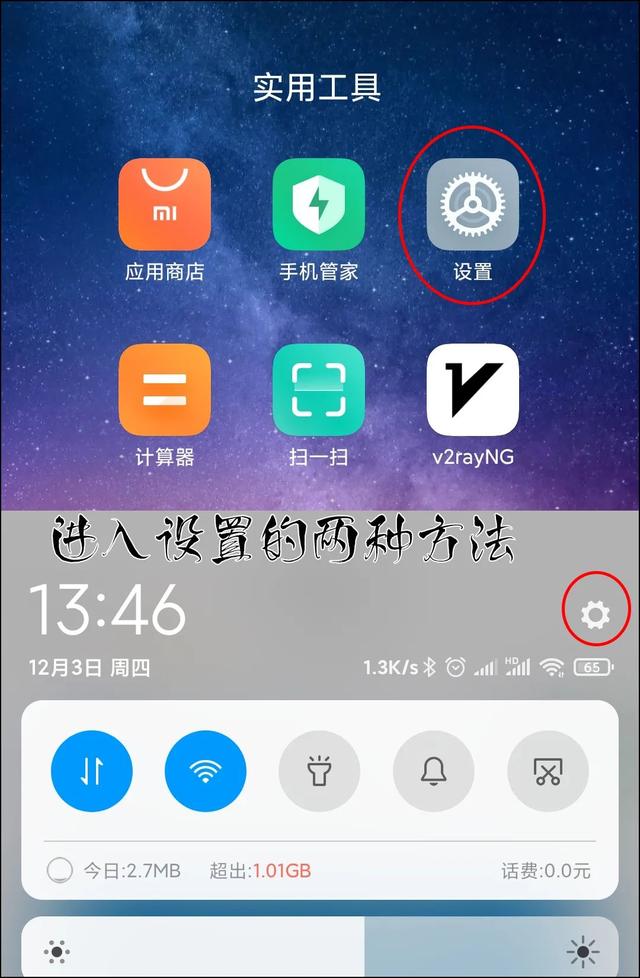
02、找到应用设置
进入手机的设置页面后,向下滑动,从功能菜单中找到【应用设置】。
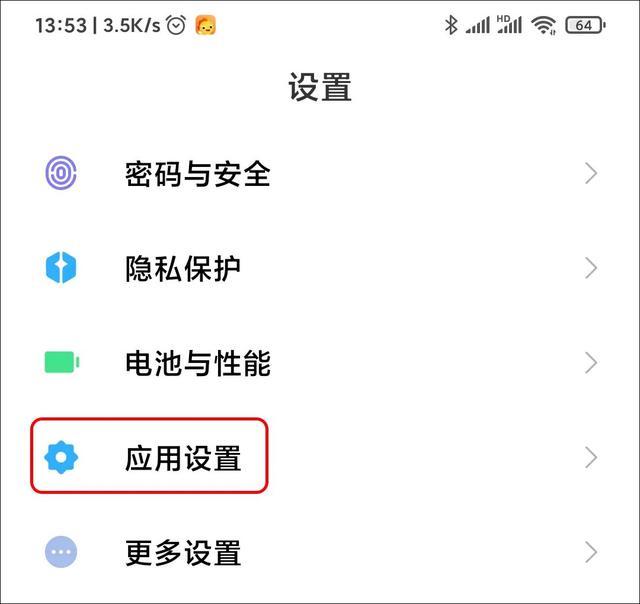
03、选择应用双开
点击进入应用设置后,从中选择【应用双开】。
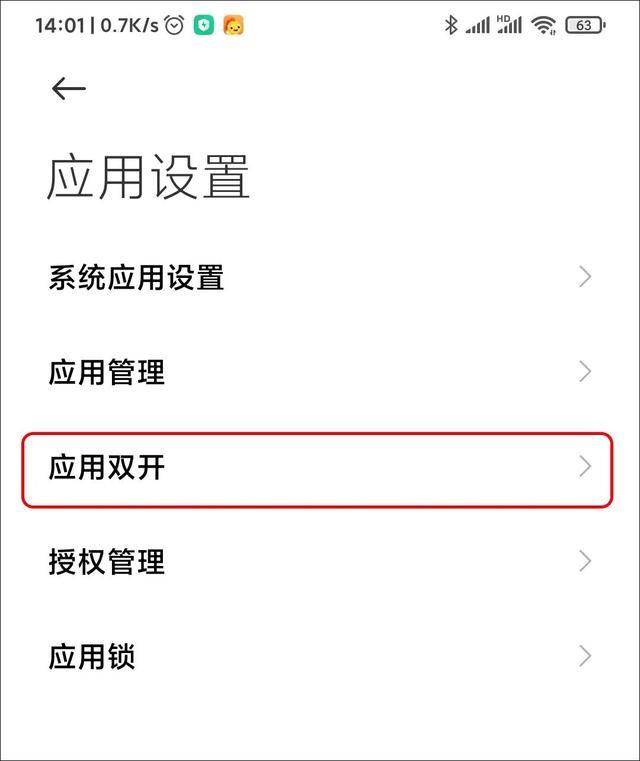
04、选择微信
在应用双开页面中几乎列出了所有的用户安装应用软件,从列表中找到微信,然后打开右侧的滑动形状即可。
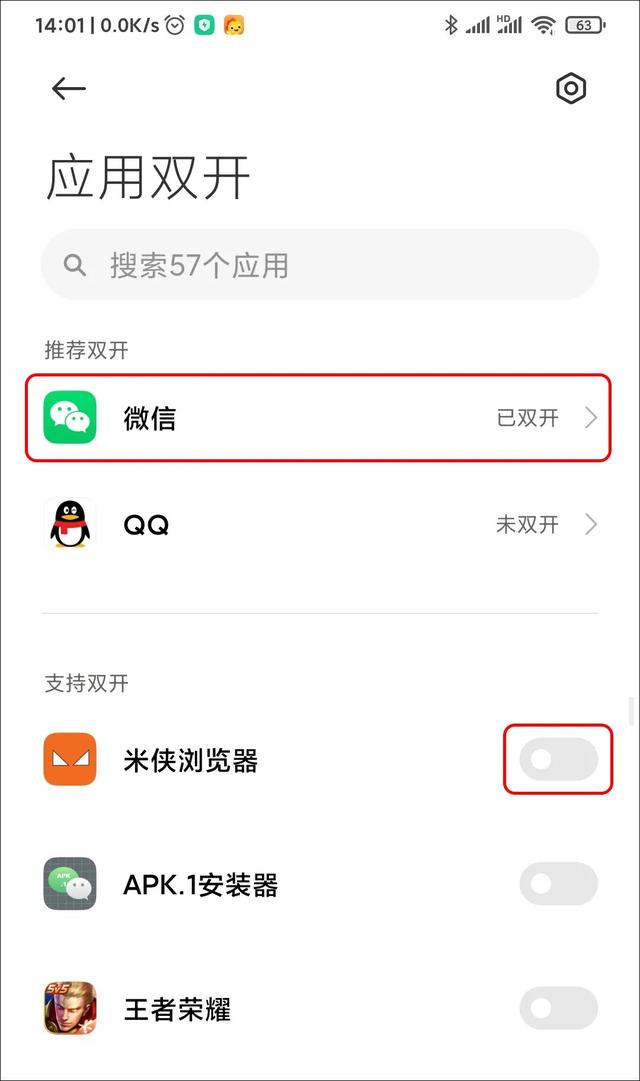
接下来返回手机桌面,就可以看到出现了两个微信图标。
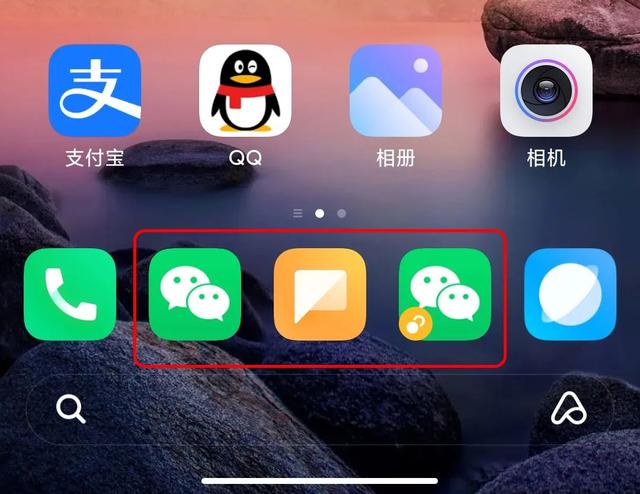
以上就是小米 MIUI 12 系统中打开微信双开的方法,其它应用软件方法相同。如果不是 MIUI 系统的话,也可以参考这个方法进行操作,步骤大同小异。除此之外,还可以通过一些第三方工具实现多开,但是由于一些众所周知的原因,小雨还是不建议使用。毕竟手机自带的双开已经能够满足大多数人的需求了。

以上就是486g游戏网青逸小编为大家介绍的关于《安卓微信分身怎么弄(安卓手机微信双开教程)》相关内容。如果您喜欢这篇文章,那请您收藏我们的手机教程栏目,更多手机问题、科技等精彩内容为您呈现!

















